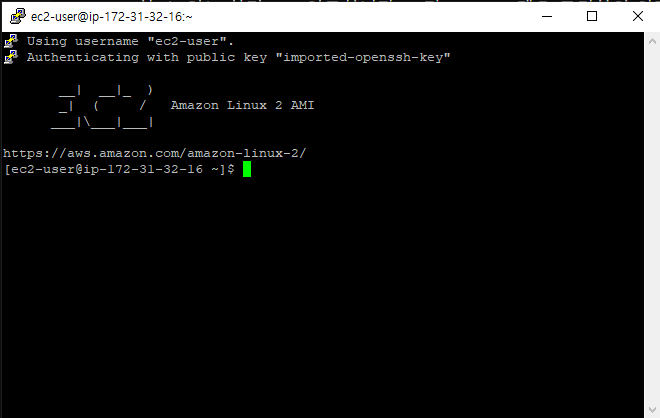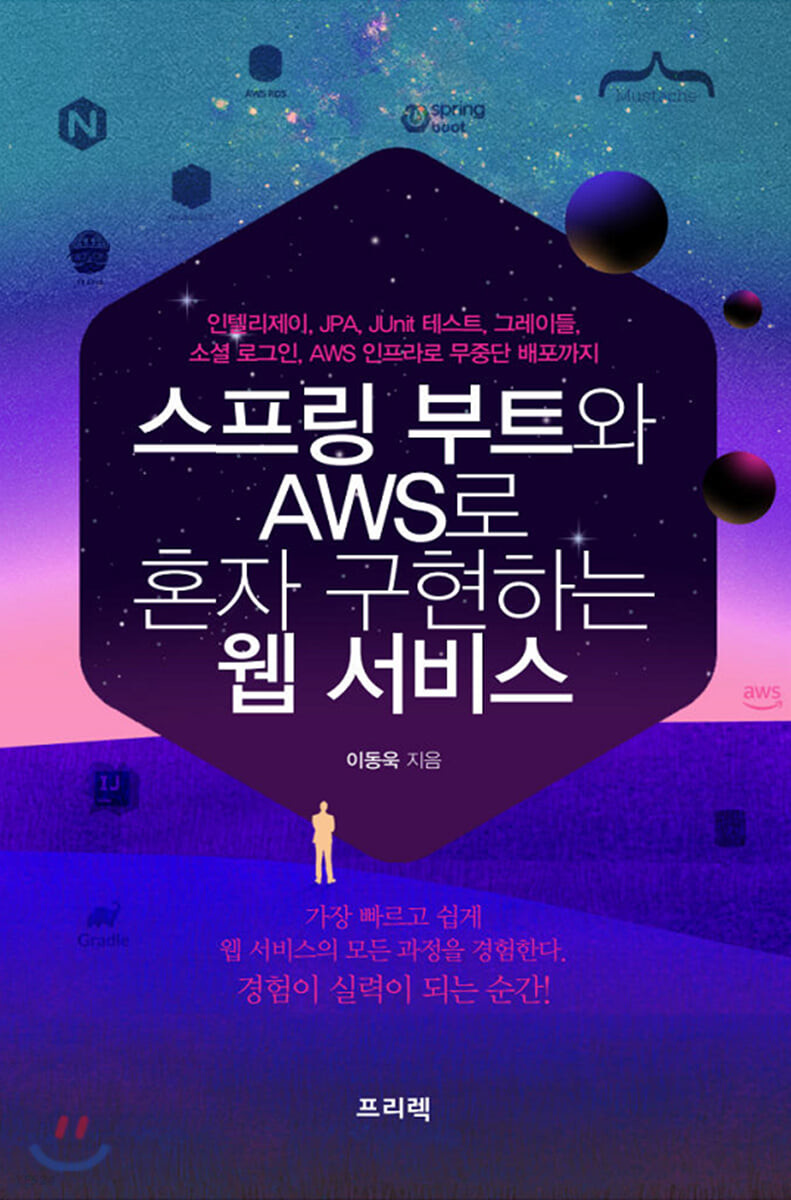
이글은 이동욱(jojoldu)님의 "스프링 부트와 AWS로 혼자 구현하는 웹서비스"를 공부한 내용 정리입니다.
윈도우에서는 "putty"라는 별도의 클라이언트를 설치하여 EC2에 접속합니다.
우선 putty 사이트에서 실행파일을 다운받습니다.
putty 사이트 : https://www.putty.org/
실행파일은 2가지 입니다.
- putty.exe
- puttygen.exe
두 파일을 모두 내려받은 뒤 , puttygen.exe 파일을 실행합니다.putty는 pem키로 사용이 안되며 pem키를 ppk파일로 변환을 해야만 합니다.puttygen은 이 과정을 진행해 주는 클라이언트입니다.
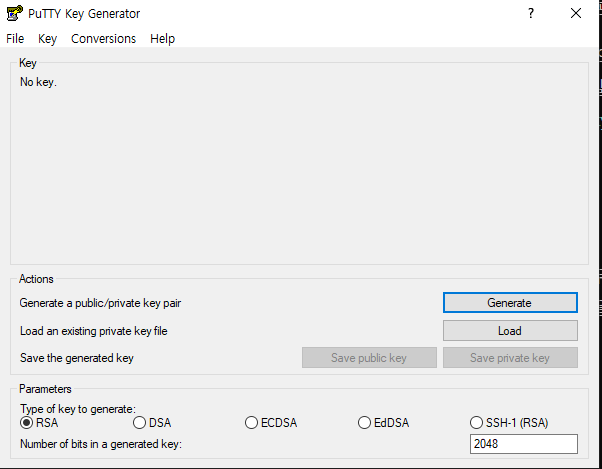
puttygen 실행화면 입니다.
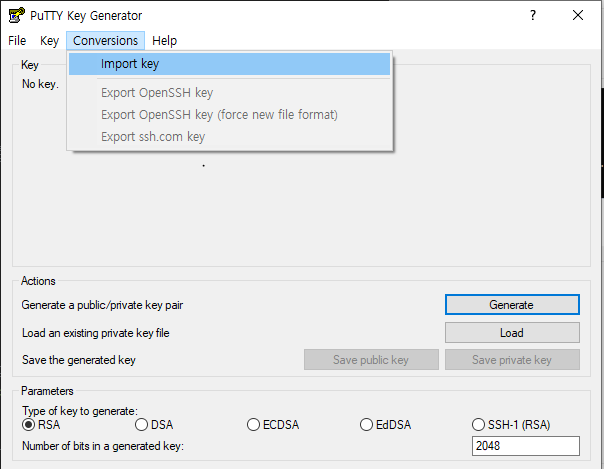
여기서 상단에 있는 Conversions를 눌러 inport key를 진행해줍니다.
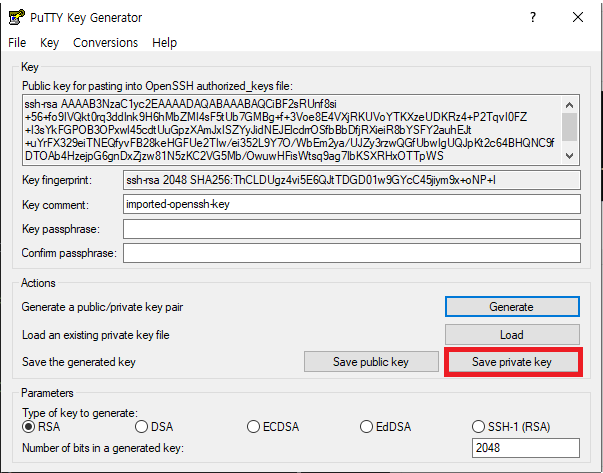
그럼 위 그림과 같이 자동으로 변환이 되어 진행됩니다. 그 후 [Save private key] 버튼을 클릭하여 ppk 파일을 생성합니다. 경고 메시지가 뜨면 [예]를 클릭하고 넘어갑니다.그 후 ppk파일을 저장할 위치와 ppk이름을 등록합니다.
ppk 파일이 잘 생성되었다면 putty.exe파일을 실행하여 다음과 같이 각 항목을 등록합니다.
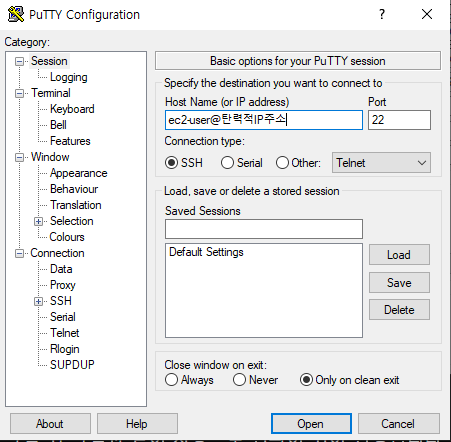
- HostName : userName@public_ip 를 등록합니다. 우리가 생성한 Amazon Linux는 ec2-user가 username이라서 [ec2-user@탄력적IP주소] 를 등록하면 됩니다.
- Port : ssh 접속 포트인 22를 등록합니다.
- Connection Type : SSH를 선택합니다.
항목들을 모두 채우면 왼쪽 사이드바에 있는 Connection - SSH -Auth 를 차례로 클릭하여 ppk파일을 로드할 수 있는 화면으로 이동합니다. 그리고 Broser탭을 클릭하여 아까 생성한 ppk파일을 로드합니다.
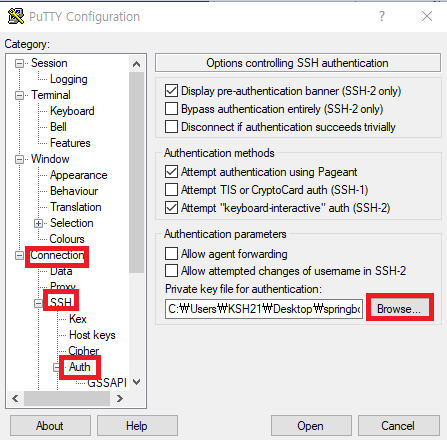
그 후 정상적으로 ppk파일을 불러왔다면 [Session]탭으로 이동하여 [Saved Sessions]에 현재 설정들을 저장할 이름을 등록하고 [Save]버튼을 클릭합니다.저장한뒤 [open] 버튼을 클릭하여 SSH접속 알림디 등장하면 [Accept]나 [예] 를 클릭해줍니다. 그럼 다음과 같이 SSH접속이 성공한 것을 확인할 수 있습니다.